【コマンド】画面に文字を出したい!</title>
=======================================
「/title」で画面に文字を出す!
=======================================
マイクラの動画見ていたら、必ずと言っていいほど目にするもの。
それは「画面に文字を出す」ということ。
例えば『〜からの脱出』とか画面にバンっと出るやつです。
これは「/title」というコマンドを使用してできます。
ということで、マイクラで画面に文字を出す方法をまとめてみました。
ーーーーーーーーーーーーーーーーーー
目次
- 「/title」とは
- 「/title」の使い方
2.1. 対象プレイヤー指定について
2.2. 表示場所について
- 便利ツール(Webサイト)の紹介
- 実践!
- ざっくりまとめ
ーーーーーーーーーーーーーーーーーー
◇◆◇◆◇◆◇◆◇◆◇◆◇◆◇◆◇◆◇
1.「/title」とは
マイクラの画面に文字を出すためのコマンドです。
◇◆◇◆◇◆◇◆◇◆◇◆◇◆◇◆◇◆◇
2.「/title」の使い方
よく使用される3つの構文について順番にまとめます。
①/title <対象プレイヤー指定> <表示場所> <メッセージ>
一番基本的な形です。
「誰に表示するか」「表示する場所」「メッセージ内容」を指定できます。
<対象プレイヤー指定>と<表示場所>についてはまとめたものを後述します。
②/title <対象プレイヤー指定> times <フェードイン時間> <表示時間> <フェードアウト時間>
メッセージに関する時間を設定できます。
時間設定は秒数でないので、注意が必要です。
後述の『便利ツール(Webサイト)の紹介』にてまとめます。
③/title <対象プレイヤー指定> clear
/titleコマンドによって表示されているものを全て消去します。
2.1. 対象ユーザー指定について
ここにはユーザー名を直接入れることもできますが、
以下の文字列を入力することも可能です。
これは他のコマンドでも使えます!
「@a」→ワールドにいる全プレイヤー
「@p」→コマンドを実行した位置から一番近くにいるプレイヤー
「@s」→コマンドを実行したプレイヤー
「@r」→ランダムなプレイヤー1人
2.2. 表示場所について
表示できる場所は3箇所あります。
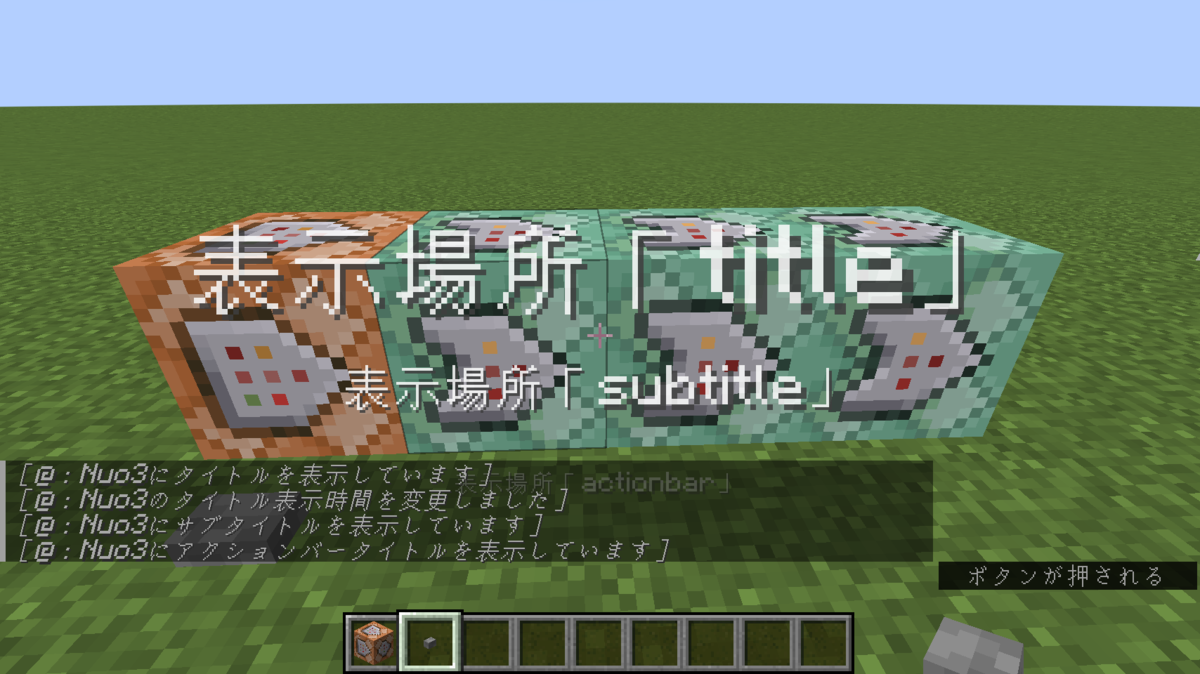
①「title」→画面真ん中に一番大きく出る
②「subtitle」→①の「title」のすぐ下の位置に出る。
表示時間、フェードイン時間、フェードアウト時間は「title」と一緒になる。
③「actionbar」→画像では見にくいが、
②の「subtitle」の下とツールバーの間くらいの位置に出る。
表示時間、フェードイン時間、フェードアウト時間の設定はできない。
◇◆◇◆◇◆◇◆◇◆◇◆◇◆◇◆◇◆◇
3. 便利ツール(Webサイト)の紹介
メッセージに関する時間の設定単位は秒数ではありません。
例えば、全プレイヤーに対して、フェードインとフェードアウト時間は3秒に、
表示時間を15秒に設定したい場合のコマンドは
「/title @a times 60 300 60」となります。
なんで?ってなりますが、そういう仕様なので割り切りましょう。
慣れないうちは混乱しますし、文字色とかも変えたりするコマンドを入れると、
この/titleコマンドはものすごく長くなることがあります。
そんなお悩みを解決してくれる便利ツールMinecraft custom titleを紹介します。

情報を入力後、「GENERATE COMMAND」というボタンを押します。
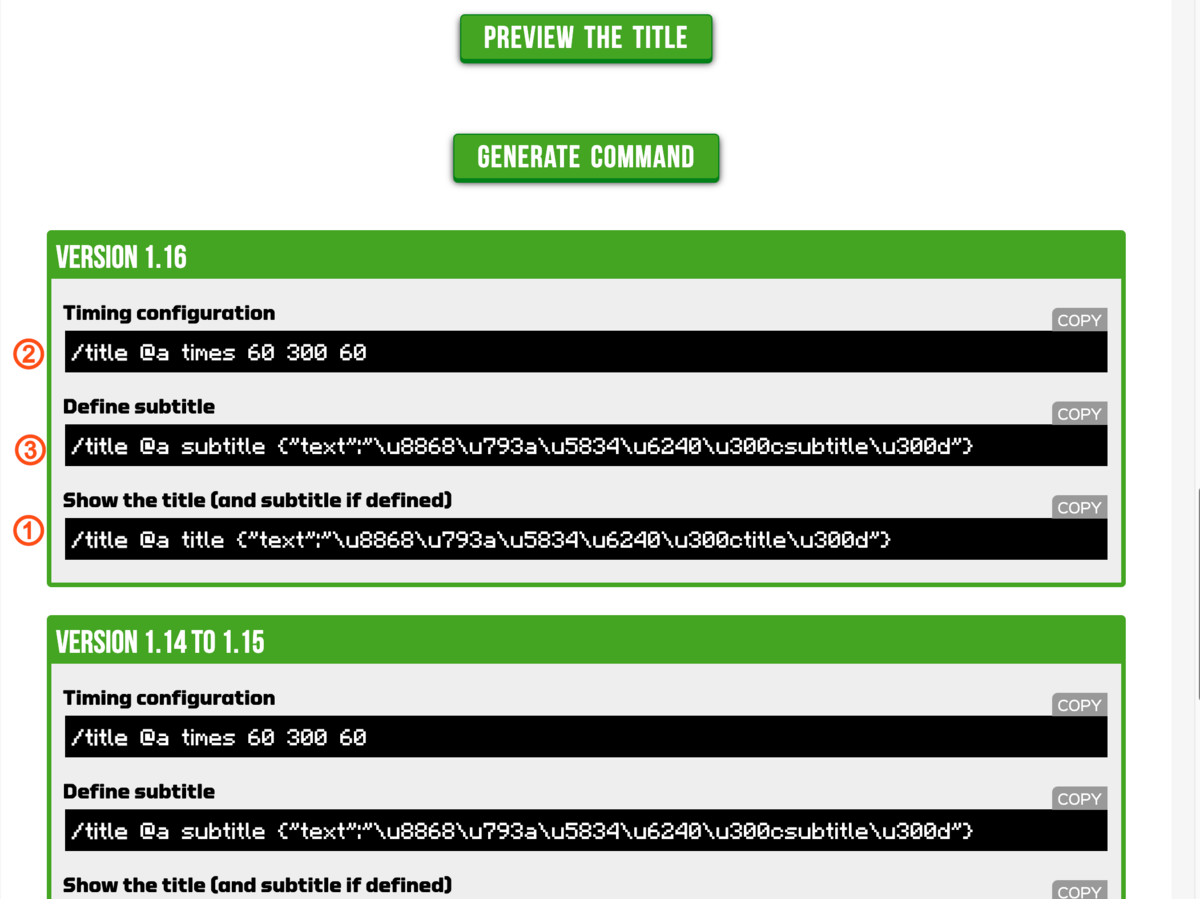
マイクラのバージョン別にコマンドが出ますが、
1.16ver以降のワールドで使いたい人は最新のものをコピーして使用しましょう。
ちなみに表示場所titleの部分だけ書いて、
表示場所subtitleの部分を記入せずに作れば、
表示場所titleの部分だけのコマンドが作成できます。
表示場所actionbarのコマンドは
「Display title in action bar」のチェックを入れた状態で作成できます。

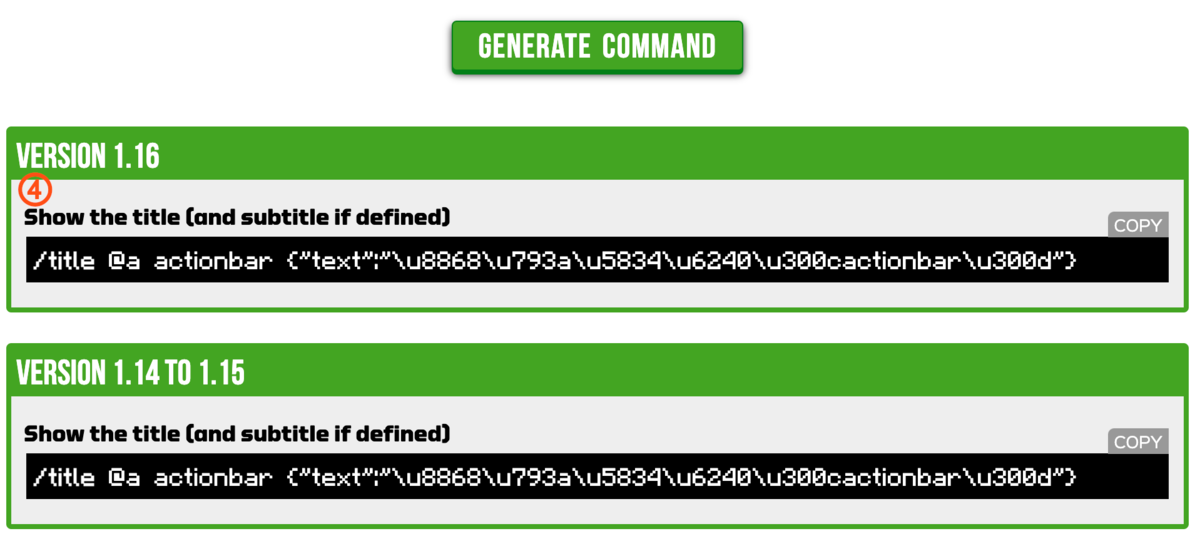
◇◆◇◆◇◆◇◆◇◆◇◆◇◆◇◆◇◆◇
4. 実践!
これで作成したコマンドで実際に動かしてみます。
コマンドブロックには向きがあります。矢印の向きに注意しましょう。
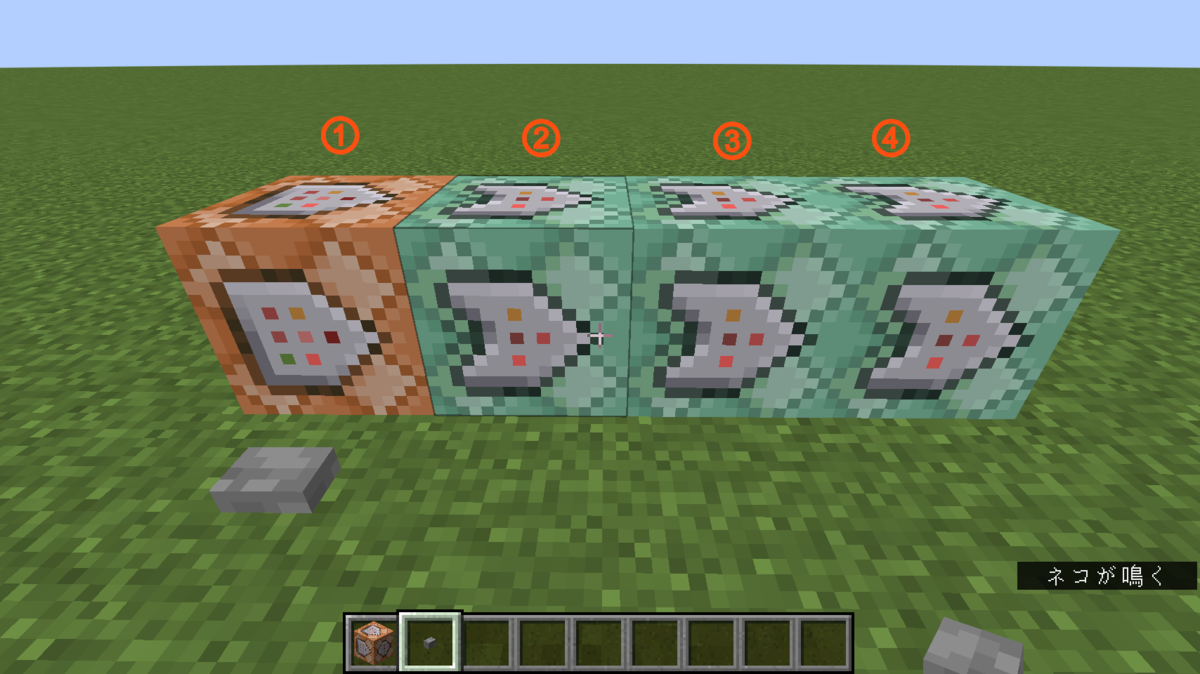
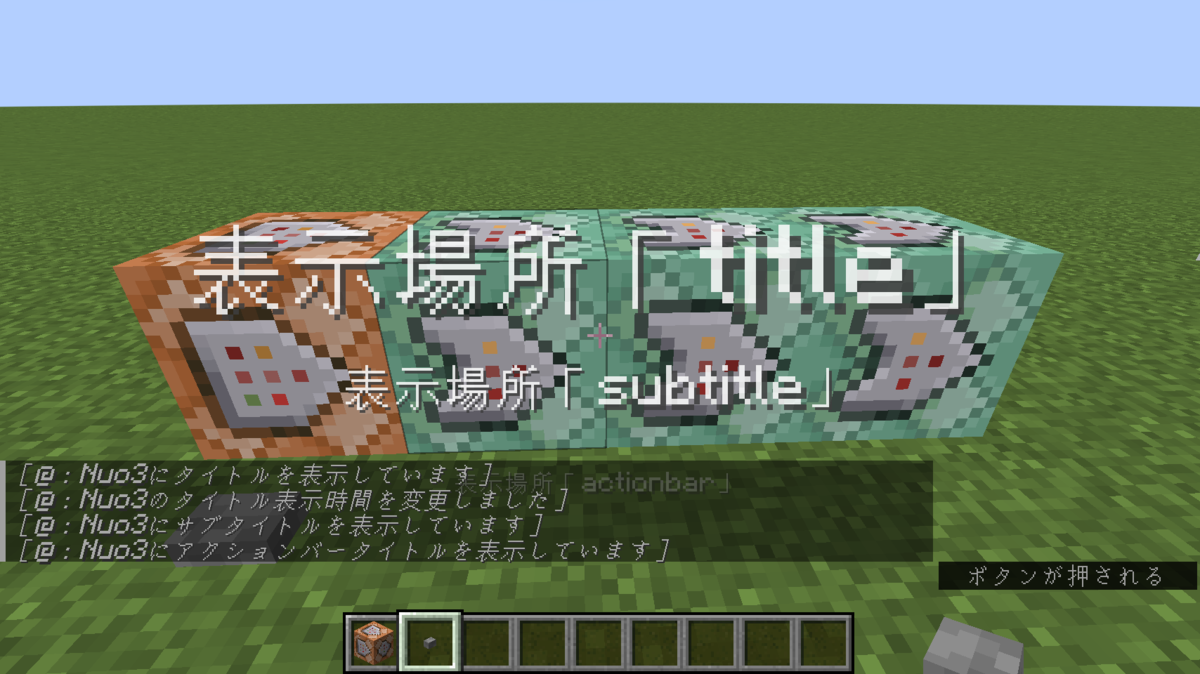
◇◆◇◆◇◆◇◆◇◆◇◆◇◆◇◆◇◆◇
5. ざっくりまとめ
●「/title」とは
👉マイクラの画面に文字を出すためのコマンド
●「/title」の使い方
👉便利ツールを活用して構文を作成しよう
👉コマンドブロックの向きに注意しよう
文字を出すだけでも構文が長くなるので、
便利ツールを活用して、自分の思った通りに表示したいですね。
色に関しては後日、別記事にまとめます。
では今回はこれにてさらば(・_・)